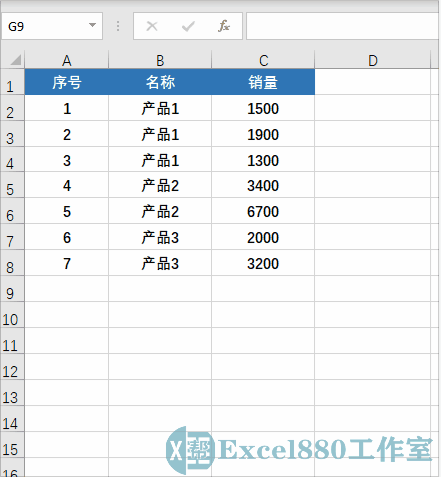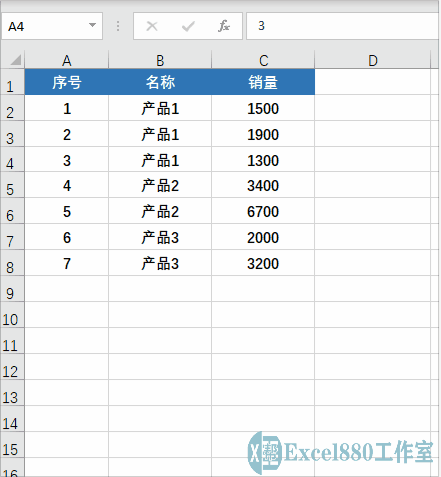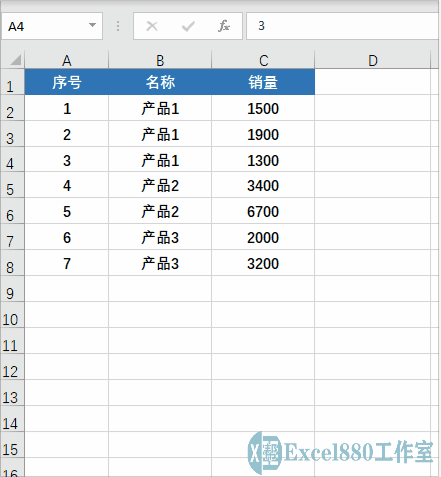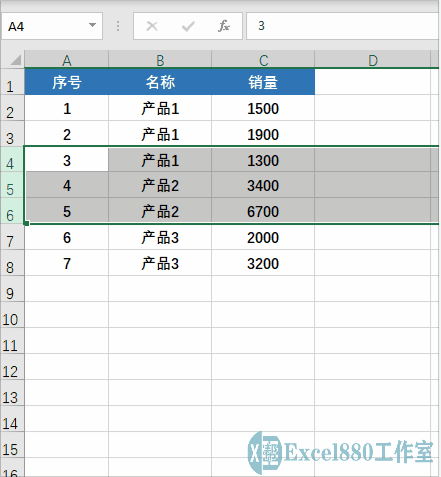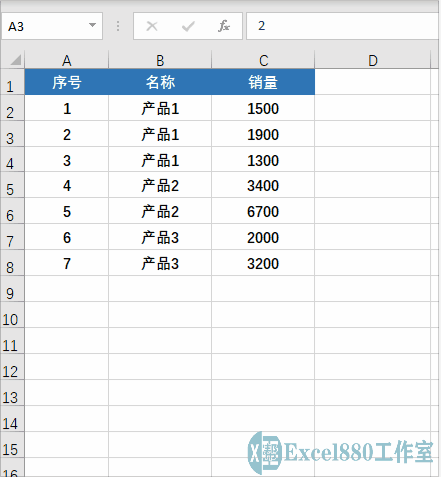课程咨询 加我微信EXCEL880B 试学网址http://v.excel880.com
如下图所示,像这样在两行之间插入多行空白行的操作,你会几种?
可能很多人都会觉得,不就是插入空行嘛,简单得很,有必要会那么多种操作吗?能达到目的就行了?如果你是这种想法,那么小编要告诉你,大错特错。所谓“技多不压身”,当你以为自己“一招鲜,吃遍天”的时候,其他同事已经结合自己学会的多种操作,提高了办公效率,得到了老板的赏识,你还在原地踏步,别人已经“一骑绝尘而去”把你远远甩下了。
下面小编将为大家一一介绍在两行之间快速插入多行的操作方法,花两分钟学一下,终身受益哟!
第1种:会的人挺多,但用的人最少
第1种插入多行空行的操作会的人很多,但使用它的人不多,因为这个方法不仅操作麻烦,且效率最低,具体操作如下:
1、假设需要在序号2和序号3之间插入多行空行,在工作表中选择A4单元格,单击鼠标右键,弹出快捷菜单,选择“插入”选项,如下图所示。
2、弹出“插入”对话框,选择“整行”单选按钮,单击“确定”按钮,即可插入一行空白行,如下图所示。
3、然后重复执行上述操作,需要插入几行就重复几次操作即可。
第2种:用的人最多,但效率较低
第2种插入多行空行的操作是最简单、用的人最多的一种方法,但其实这个方法的效率是比较低的,具体操作如下:
1、在工作表中选择第4行,单击鼠标右键,弹出快捷菜单,选择“插入”选项,执行操作后即可插入一行空白行,如下图所示。
2、然后重复执行上述操作,需要插入几行就重复几次操作即可。
第3种:批量插入,会的人不少,效率还可以
第3种方法是在第2种方法上进行升级,进行批量插入,会使用此法的人不少,且效率比前两种方法要高,具体操作如下:
1、假设需要在序号2和序号3之间插入3行空白行,这里可以选择第4、5、6行单元格区域,如下图所示。
2、单击鼠标右键,在弹出的快捷菜单上,选择“插入”选项,即可批量插入3行空行,如下图所示。如果需要插入4行就选择4行单元格区域,以此类推。
第4种:会的人很少,但效率最高
第4种方法是通过快捷键结合鼠标一起操作的,会的人很少,但操作最简单,且效率最高,大家一定要学起来,具体操作如下:
1、选择第3行,将鼠标移至A3单元格的左下角,此时鼠标指针会呈十字形状显示,如下图所示。
2、按住【Shift】键的同时,按住鼠标向下拖曳,即可快速插入多行,如下图所示。
好了,今天有关在Excel中快速在两行之间插入多行的4种方法便介绍到这,大家赶紧实际操作练习一下吧,有不懂的问题可以留言问小编呦!感谢支持Excel880工作室,还请多多转发,持续关注我们呀!